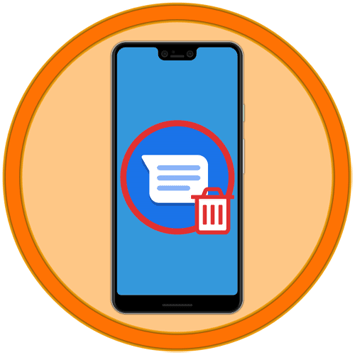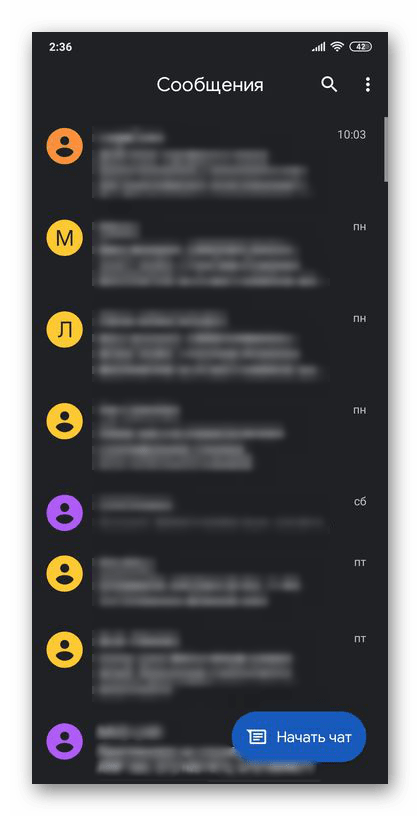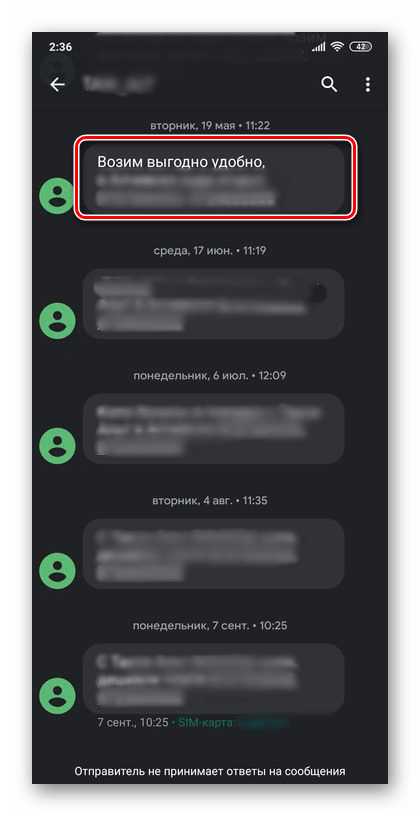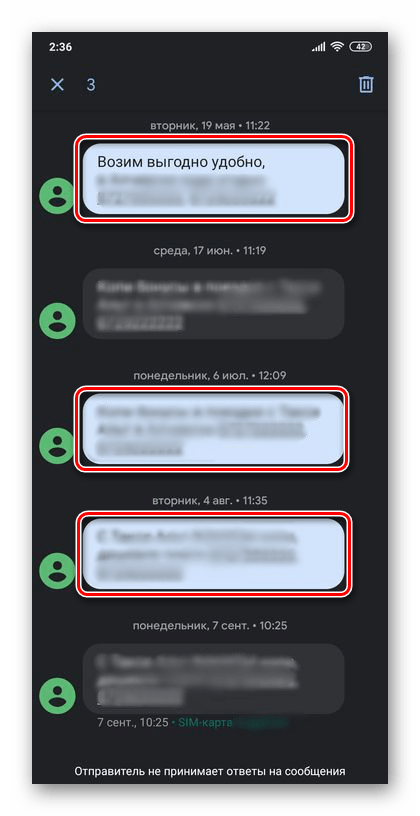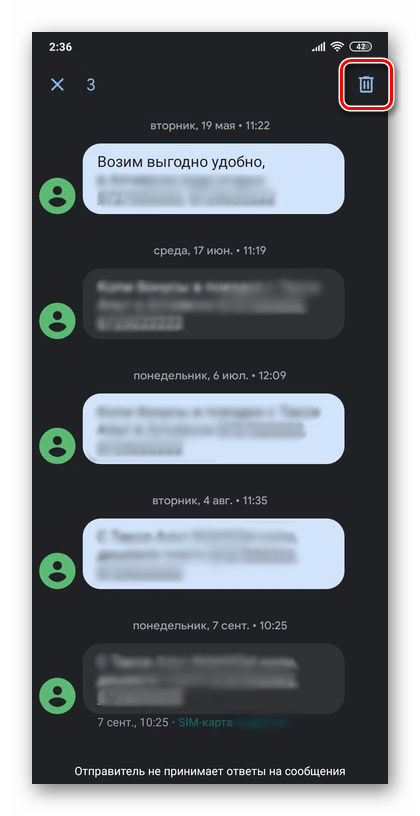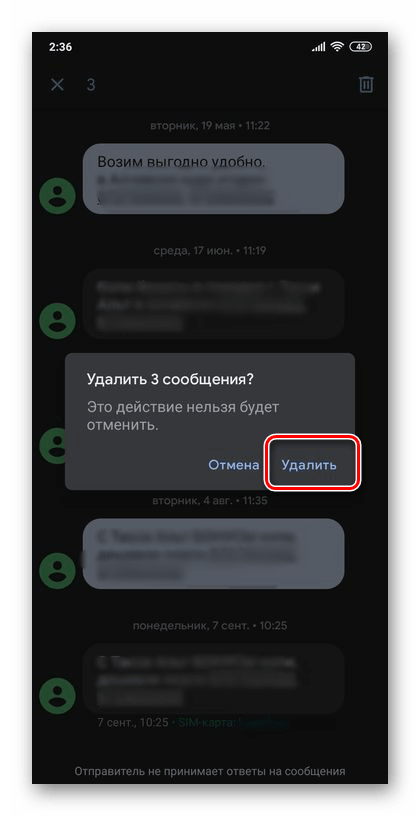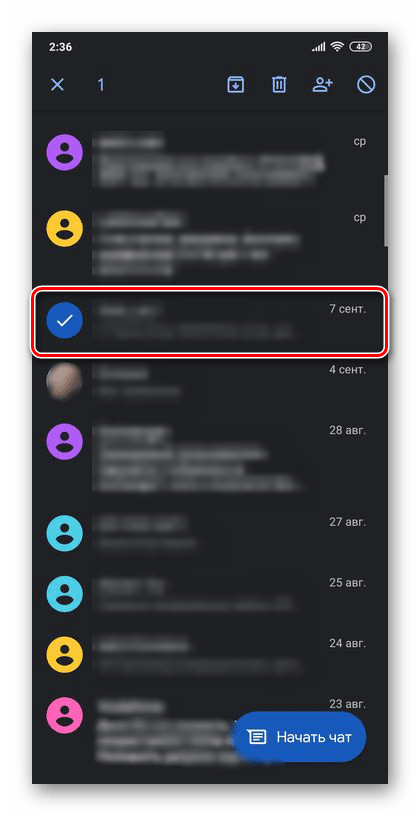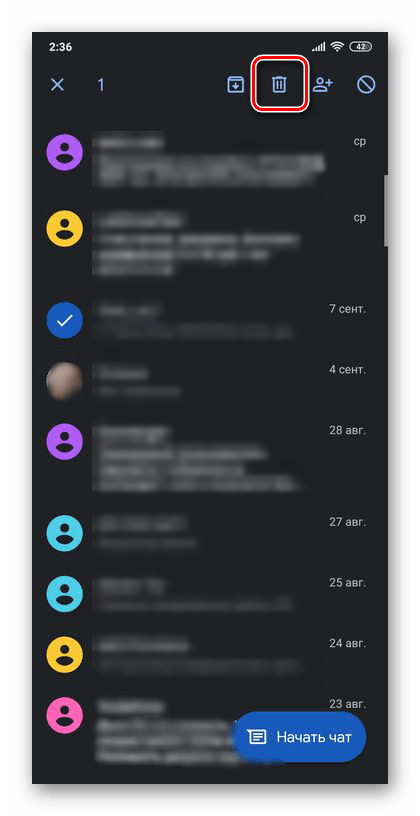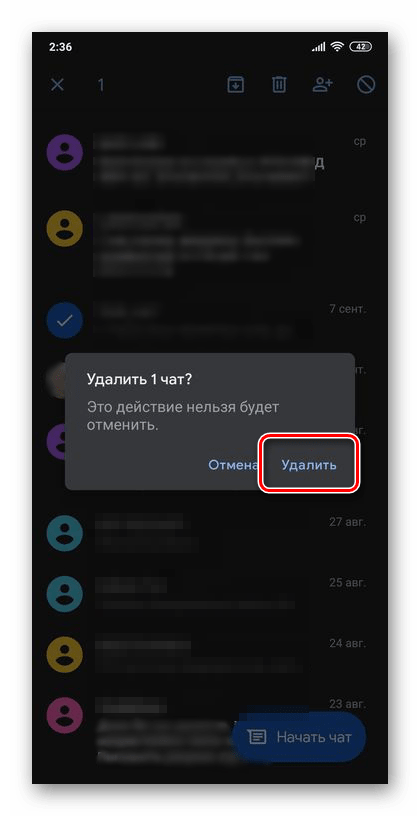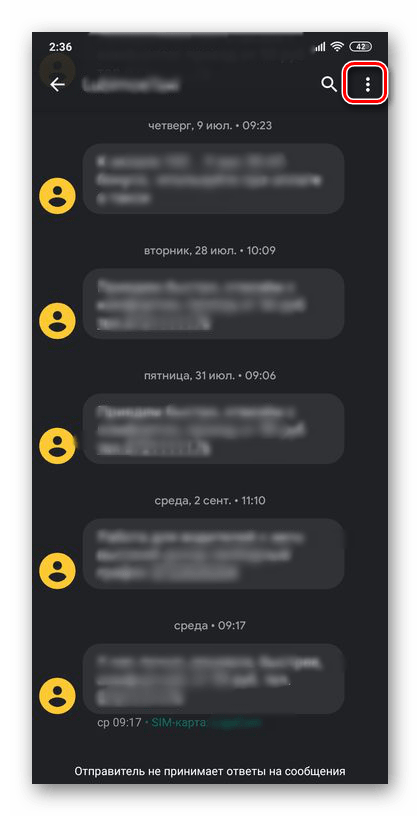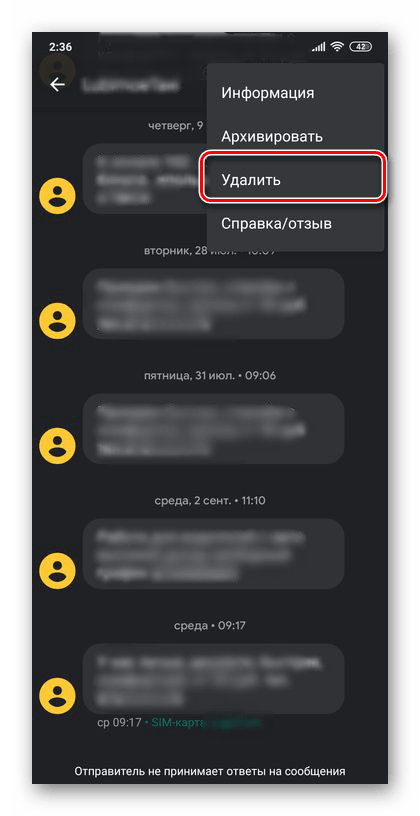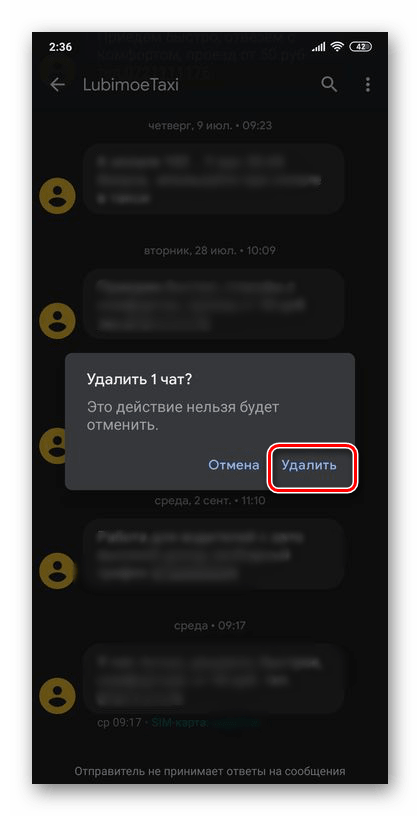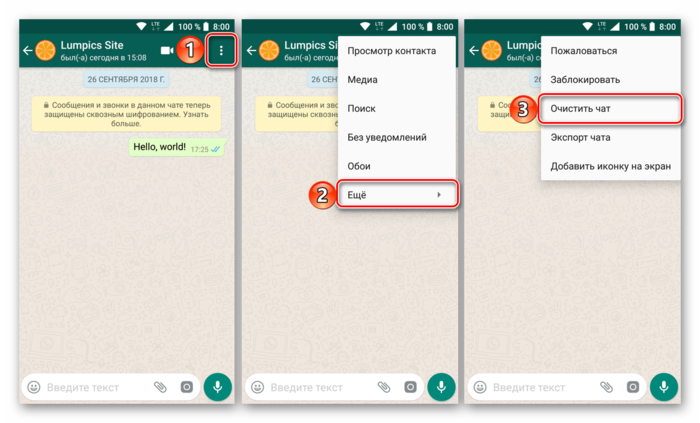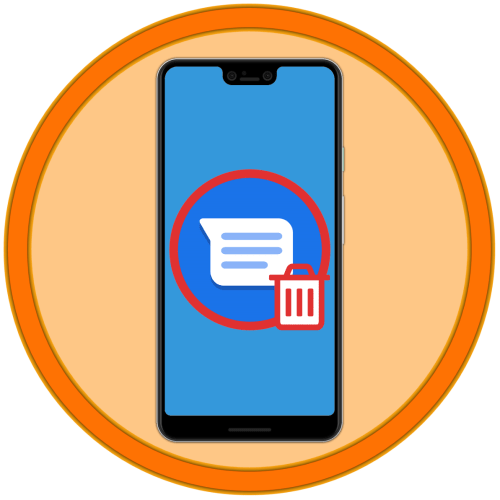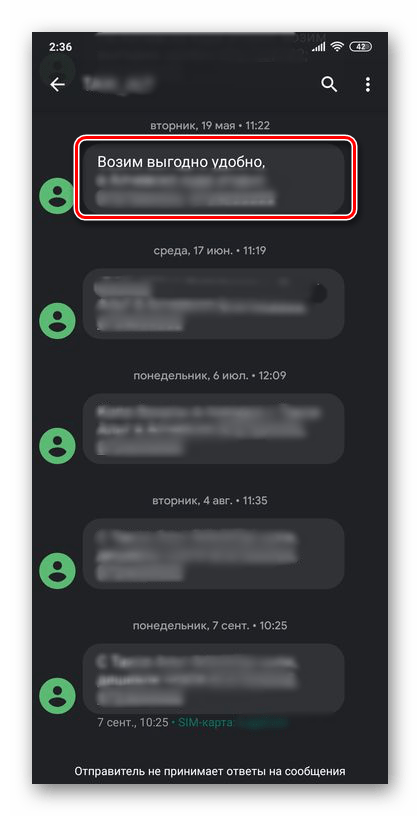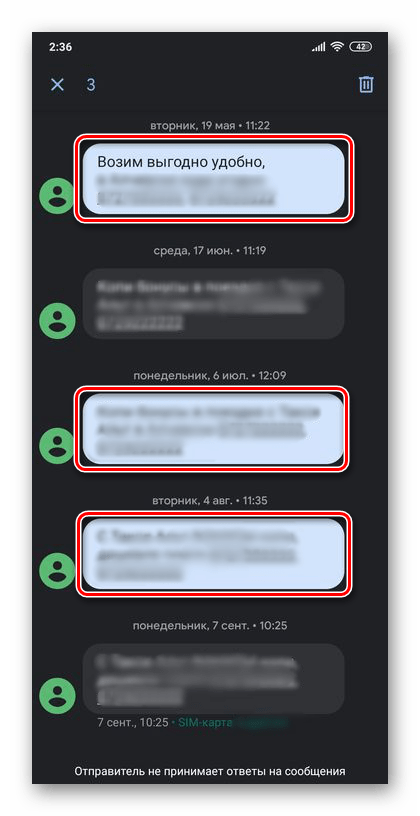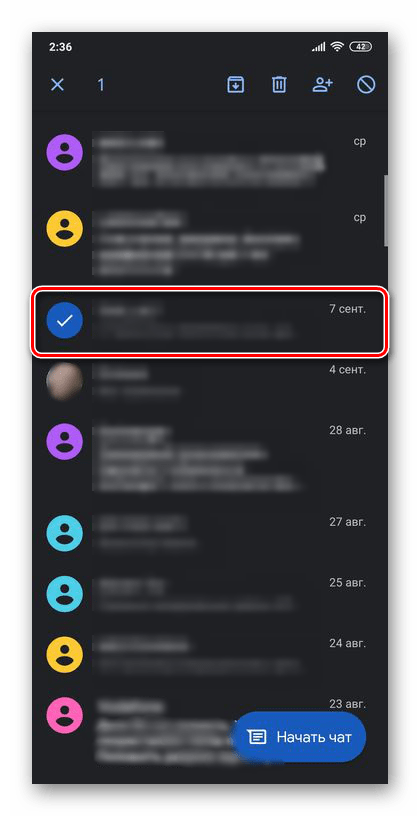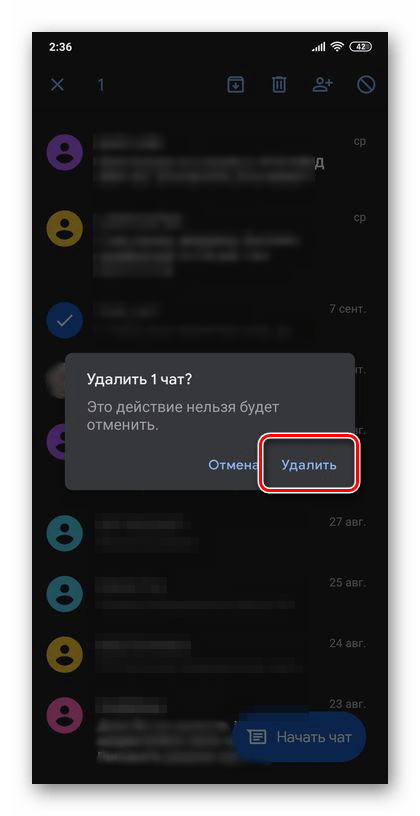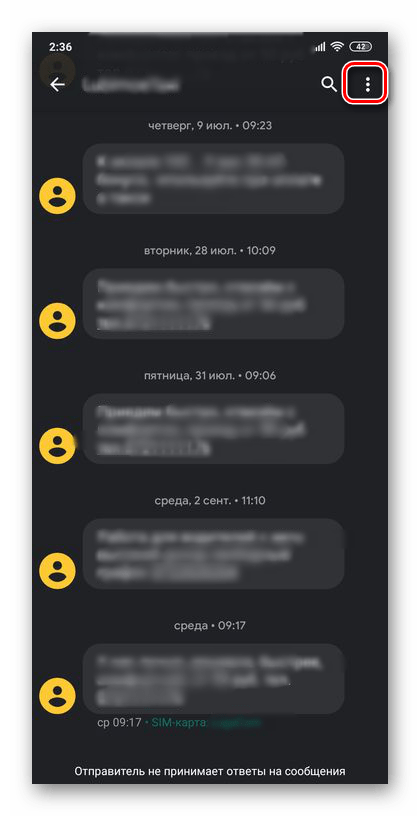- Как удалить СМС на андроид
- Как удалить смс сообщения на андроид
- С помощью программы
- Как восстановить удаленные смс на телефоне андроид
- Как удалить смс на телефоне Андроид
- Как удалить смс на телефоне Андроид
- Вариант 1: Отдельные сообщения
- Вариант 2: Вся переписка
- Удаление сообщений в популярных мессенджерах
- Восстановление удаленных сообщений
- Удаление СМС на Android-смартфоне
- Вариант 1: Отдельные сообщения
- Вариант 2: Вся переписка
- Удаление сообщений в популярных мессенджерах
- Восстановление удаленных сообщений
Как удалить СМС на андроид
ОС Андроид является одной из самых популярных на отечественном и мировом рынке, в целом. Этому явлению есть много объяснений. Но многие пользователи подобных гаджетов не до конца знают ответы на волнующие вопросы. Они касаются таких задач, как удалить смс на андроиде. Мы осознаем этот факт, а потому и решили посвятить статью данной тематике.
На самом деле ничего сложного в данной задаче нет. Процесс простой, занимает мало времени и, разобравшись с последовательностью действий, с ним сможет справиться каждый желающий. Вы сможете удалить не только одно сообщение, но и целую группу. В общем, все будет зависеть от ваших целей.
Ну что же, предлагаем заняться данной задачей прямо сейчас!
Как удалить смс сообщения на андроид
Перейдите в приложение «Сообщения», которое расположено на главном экране телефона. С этим проблем быть не должно вовсе.
Перед вашими глазами будет список тех смс, что были отправлены вами или же пришли на телефон от других абонентов, оператора.
Переходим к самому процессу удаления сообщения. Стоит нажать на него и удерживать пальцем, пока на экране не появится знак «Корзина» или же слово «Удалить». Нажимайте на него, сообщение будет удалено.
Если нужно удалить не одно, а сразу несколько смс, нажимайте на сообщение и удерживайте пальцем, пока снова не появится корзина. Также тапните по другим смс, чтобы они были выделены. Аналогично вышесказанному, вам останется только нажать на корзину, чтобы закончить удаление.
Есть и другой вариант. Нажимайте на «Меню». Она расположена под экраном. Но есть и такие обозначения, когда Меню представлено в виде сенсорной кнопки на экране. В общем, нужно выйти на окно настроек и нажать Удалить. Можно выделить цепочку сообщений и нажать Удалить.
Все те сообщения, что вы решили, будут удалены с телефона.
Если же встала задача удалять не весь чат, а одно смс в переписке с абонентом, нужно зайти в нее. Выделите сообщение.
Удерживайте его пальцем, чтобы появилось меню. Там и будет доступна опция Удалить. Нажимайте на нее, чтобы конкретное смс больше не присутствовало в вашем телефоне.
Данный пример является базой на стандартной версии прошивки ОС Андроид. Но учтите, что прошивки могут меняться в виду решения разработчика гаджета. Но принцип удаления смс будет прежним.
С помощью программы
Можно использовать не только ручной способ, но и специальную программу. Этот метод является более уместным, когда накоплено много СМС. Чтобы их удалять, нужно использовать стороннее приложение. В данном случае нужно применять Wondershare TunesGo. Под данной программой стоит понимать специальный файловый менеджер, что разработан для мобильных устройств.
Все версии приложения нацелены на то, чтобы быстро и просто удалить несколько цепочек сообщений. За счет программы можно очистить с телефона СМС в большом количестве. Файловый менеджер является платным, но первые 15 дней с момента закачки не оплачиваются. В последующем потребуется покупка полной версии. Работает приложение только с ОС Windows и Mac.
Итак, нужно соединить Андроид девайс с ПК на ОС Виндовс. Запустите Wondershare TunesGo и подключите смартфон с помощью USB. Откройте вкладку «Информация». В левом столбце нажимайте СМС, чтобы перед вами отобразилось окно управления СМС. Отмечайте те варианты, что нужно удалить.
Чтобы очистить все, ставьте галочку возле «Контент». Кликайте на Удалить и подтвердите свои действия «Да».
Как восстановить удаленные смс на телефоне андроид
Скачайте программу Wondershare, если вас интересует вопрос, можно ли восстановить удаленные смс. Активируйте на телефоне настройки разработчика. Стоит открыть приложение «Настройки» перейти в «Об устройстве» и нажать «Номер сборки», чтобы появился «Режим разработчика».
Следующий этап предусматривает возврат в Настройки и переход в раздел «Параметры разработчика», где стоит поставить галочку около «USB отладка».
Android-гаджет нужно подключить к своему ПК.
Следуйте подсказкам, чтобы идентифицировать устройство и отсканировать память.
Перед вашими глазами будет список тех СМС, что были удалены недавнем времени. Откройте папку «Сообщения», что находится в левой панели. Выбирайте СМС, что желаете вернуть и нажимайте кнопку «Восстановить».
Теперь вы знаете, как удалить удаленные смс на андроиде, если это требуется. Но можно сделать это и без использования ПК. В таком случае, стоит получить рут-права на гаджете и приобрести полную версию указанной программы. Вас больше не будет беспокоить проблема, если удалила смс, которые были важными.
Источник
Как удалить смс на телефоне Андроид
Как удалить смс на телефоне Андроид
Содержание: Как удалить смс на телефоне Андроид
Вариант 1: Отдельные сообщения
Для того чтобы удалить одно или несколько СМС из чата, выполните следующее:
1. Откройте приложение «Сообщения» и перейдите к диалогу, СМС в котором необходимо стереть.
2. Коснитесь пальцем ненужного сообщения и задержите его для выделения.
Если требуется отметить другие записи, просто коснитесь их.
3. Тапните по появившемуся в правом верхнем углу окна значку мусорного бака,
после чего подтвердите свои намерения во всплывающем окне с вопросом.
Таким образом мы удалили ненужные СМС из одного чата, вы же можете повторить вышеописанные действия и в любых других, если такая необходимость имеется.
Вариант 2: Вся переписка
Удаление всей переписки – одного или сразу нескольких диалогов, — выполняется по схожему с рассмотренным выше алгоритму, но есть и альтернативный вариант.
1. В приложении «Сообщения» долгим тапом выделите чат, который требуется стереть.
По необходимости касанием отметьте другие.
2. Нажмите на расположенный на верхней панели значок мусорной корзины,
а затем коснитесь надписи «Удалить» во всплывающем окне для подтверждения.
3. Другой возможный метод удаления переписки, правда, всего одной за раз, выглядит следующим образом:
- Откройте окно чата и вызовите его меню, тапнув по трем точкам, расположенным в правом верхнем углу.
- Выберите пункт «Удалить».
- Подтвердите свои намерения, коснувшись соответствующей надписи во всплывающем окне.
Как видите, удалить всю переписку не сложнее, чем отдельное СМС или несколько таковых.
Удаление сообщений в популярных мессенджерах
Помимо удаления обычных текстовых сообщений, поступающих на номер телефона, можно столкнуться с необходимостью удаления записей в различных мессенджерах и социальных сетях. Наиболее популярные нами были рассмотрены ранее в отдельных инструкциях, поэтому если данная тема вас интересует, рекомендуем с ними ознакомиться.
Подробнее:
Как удалить сообщения и чаты в Viber
Как удалить сообщения у себя и собеседника в WhatsApp
Как удалить сообщения у себя и у собеседника ВКонтакте
Как удалить сообщения в Facebook Messenger
Как удалить сообщения в Instagram
Восстановление удаленных сообщений
Несмотря на то что на этапе стирания СМС появляется предупреждение о том, что эта процедура не имеет обратного действия и не может быть отменена, восстановить данные все же возможно. Эту задачу нельзя назвать простой, но она выполнима, правда, потребуется воспользоваться сторонним ПО, а также, для большей эффективности процедуры, получить Root-права. Более детально о том, как восстановить удаленные сообщения, мы ранее рассказывали в отдельной статье.
Источник
Удаление СМС на Android-смартфоне
Примечание: В примере далее будет рассмотрено стандартное для устройств с «чистым» и приближенным к таковому Android приложение «Сообщения» от компании Google. Алгоритм действий, которые потребуется выполнить для решения нашей задачи, в приложениях от других разработчиков будет аналогичным.
Вариант 1: Отдельные сообщения
Для того чтобы удалить одно или несколько СМС из чата, выполните следующее:
- Откройте приложение «Сообщения» и перейдите к диалогу, СМС в котором необходимо стереть.
Коснитесь пальцем ненужного сообщения и задержите его для выделения.
Если требуется отметить другие записи, просто коснитесь их.
Тапните по появившемуся в правом верхнем углу окна значку мусорного бака,
после чего подтвердите свои намерения во всплывающем окне с вопросом.
Таким образом мы удалили ненужные СМС из одного чата, вы же можете повторить вышеописанные действия и в любых других, если такая необходимость имеется.
Вариант 2: Вся переписка
Удаление всей переписки – одного или сразу нескольких диалогов, — выполняется по схожему с рассмотренным выше алгоритму, но есть и альтернативный вариант.
- В приложении «Сообщения» долгим тапом выделите чат, который требуется стереть.
По необходимости касанием отметьте другие.
Нажмите на расположенный на верхней панели значок мусорной корзины,
а затем коснитесь надписи «Удалить» во всплывающем окне для подтверждения.
Другой возможный метод удаления переписки, правда, всего одной за раз, выглядит следующим образом:
- Откройте окно чата и вызовите его меню, тапнув по трем точкам, расположенным в правом верхнем углу.
Выберите пункт «Удалить».
Подтвердите свои намерения, коснувшись соответствующей надписи во всплывающем окне.
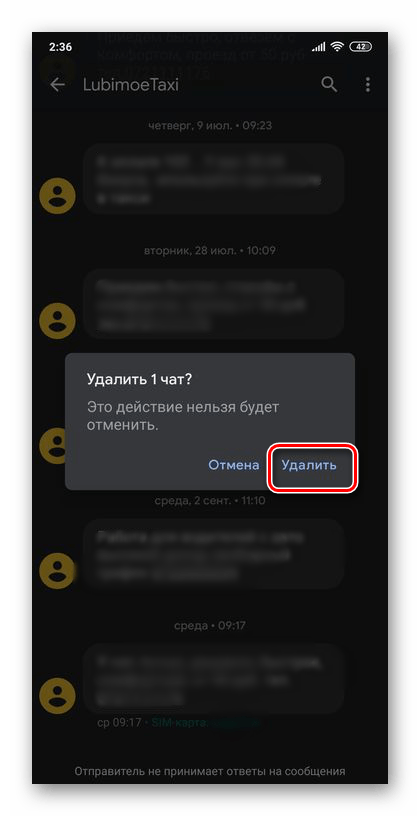
Как видите, удалить всю переписку не сложнее, чем отдельное СМС или несколько таковых.
Удаление сообщений в популярных мессенджерах
Помимо удаления обычных текстовых сообщений, поступающих на номер телефона, можно столкнуться с необходимостью удаления записей в различных мессенджерах и социальных сетях. Наиболее популярные нами были рассмотрены ранее в отдельных инструкциях, поэтому если данная тема вас интересует, рекомендуем с ними ознакомиться.
Восстановление удаленных сообщений
Несмотря на то что на этапе стирания СМС появляется предупреждение о том, что эта процедура не имеет обратного действия и не может быть отменена, восстановить данные все же возможно. Эту задачу нельзя назвать простой, но она выполнима, правда, потребуется воспользоваться сторонним ПО, а также, для большей эффективности процедуры, получить Root-права. Более детально о том, как восстановить удаленные сообщения, мы ранее рассказывали в отдельной статье.
Помимо этой статьи, на сайте еще 12470 инструкций.
Добавьте сайт Lumpics.ru в закладки (CTRL+D) и мы точно еще пригодимся вам.
Отблагодарите автора, поделитесь статьей в социальных сетях.
Источник